
Шифрование BitLocker в Windows по умолчанию 128-битный AES шифрование , но вместо этого вы можете использовать 256-битное шифрование AES. Использование 256-битного ключа AES потенциально может обеспечить большую защиту от будущих попыток доступа к вашим файлам.
Это действительно более безопасно? Что ж, это предмет некоторых дискуссий. Вы можете наивно предположить, что 256-битное шифрование обеспечивает большую безопасность, но это не так ясно.
Является ли 256-битное шифрование AES более безопасным?
СВЯЗАННЫЕ С: Как настроить шифрование BitLocker в Windows
А теперь сложная тема. Принято считать, что AES 128 и AES 256 фактически обеспечивают примерно одинаковую безопасность. На взлом 128-битного шифрования AES методом перебора потребуется так много времени, что 256-битное шифрование AES на самом деле не обеспечивает значимой дополнительной безопасности. Например, если для перебора 128-битного AES потребуется квадриллион лет, действительно ли имеет значение то, что перебор 256-битного AES может занять еще больше времени? Для всех реальных целей они одинаково безопасны.
Но не все так просто. АНБ требует 128-битных ключей для данных с пометкой SECRET. , в то время как для данных с пометкой TOP SECRET требуются 256-битные ключи. АНБ явно считает 256-битное шифрование AES более безопасным. Знает ли секретное правительственное агентство, которому поручено взломать шифрование, что-то, чего мы не знаем, или это всего лишь случай глупой правительственной бюрократии?
Мы не можем сказать последнее слово по этому поводу. Agile Bits подробно рассматривает эту тему в своем сообщении в блоге о почему они переместили менеджер паролей 1Password со 128-битного AES на 256-битный AES . По всей видимости, АНБ рассматривает 256-битное шифрование AES для защиты от будущих технологий квантовых вычислений, которые могли бы взламывать шифрование гораздо быстрее.
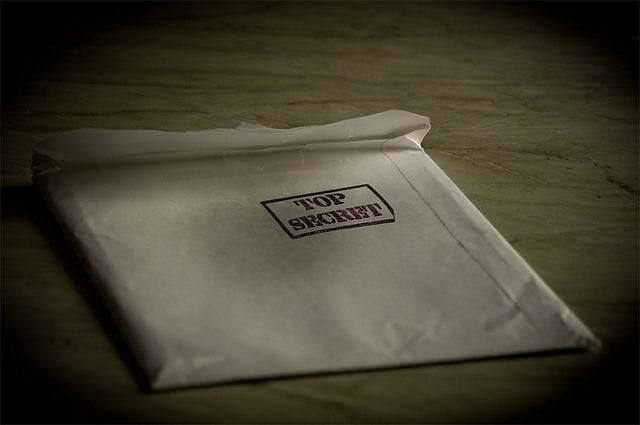
Выберите 256-битное шифрование AES для BitLocker
Предположим, вы решили, что лучше использовать 256-битный AES, или, может быть, вы сотрудник АНБ с документами, помеченными как СОВЕРШЕННО СЕКРЕТНО, и вам необходимо это сделать. Имейте в виду, что 256-битный AES будет медленнее, чем 128-битный AES, хотя эта разница в производительности становится менее заметной с более быстрым компьютерным оборудованием.
Этот параметр похоронен в групповая политика , который вы можете настроить на своем компьютере, если он не входит в домен. Нажмите Windows Key + R, чтобы открыть диалоговое окно «Выполнить», введите в него gpedit.msc и нажмите Enter, чтобы открыть редактор локальной групповой политики.
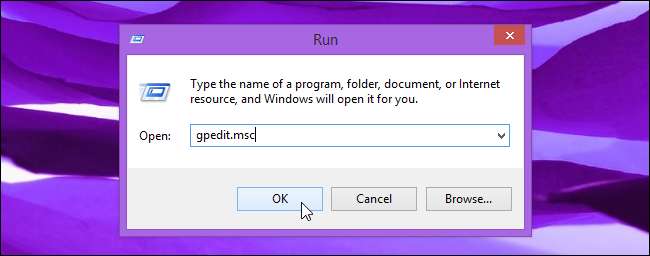
Перейдите в раздел Конфигурация компьютера \ Административные шаблоны \ Компоненты Windows \ Шифрование диска BitLocker. Дважды щелкните параметр «Выбрать метод шифрования диска и надежность шифра».
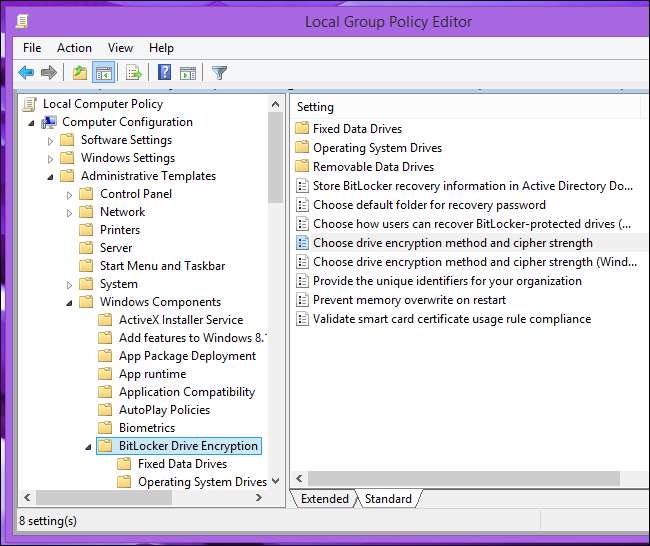
Выберите Включено, щелкните раскрывающийся список и выберите 256-битный AES. Щелкните ОК, чтобы сохранить изменения.
BitLocker теперь будет использовать 256-битное шифрование AES при создании новых томов. Этот параметр применяется только к новым томам, на которых включен BitLocker. Любые существующие тома BitLocker по-прежнему будут использовать 128-битный AES.
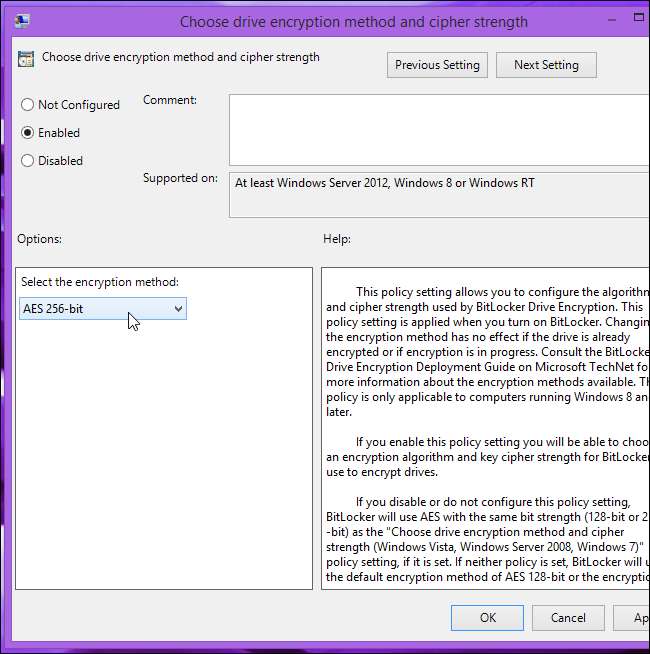
Преобразование 128-битных томов AES в 256-битное шифрование AES
СВЯЗАННЫЕ С: Как создать зашифрованный файл-контейнер с помощью BitLocker в Windows
BitLocker не позволяет конвертировать существующие Тома BitLocker к другому методу шифрования. Вы можете сделать это самостоятельно, расшифровав диск, а затем повторно зашифруя его с помощью BitLocker. BitLocker будет использовать 256-битное шифрование AES при его настройке.
Для этого щелкните правой кнопкой мыши зашифрованный диск и выберите «Управление BitLocker» или перейдите на панель BitLocker на панели управления. Щелкните ссылку Отключить BitLocker под зашифрованным томом.
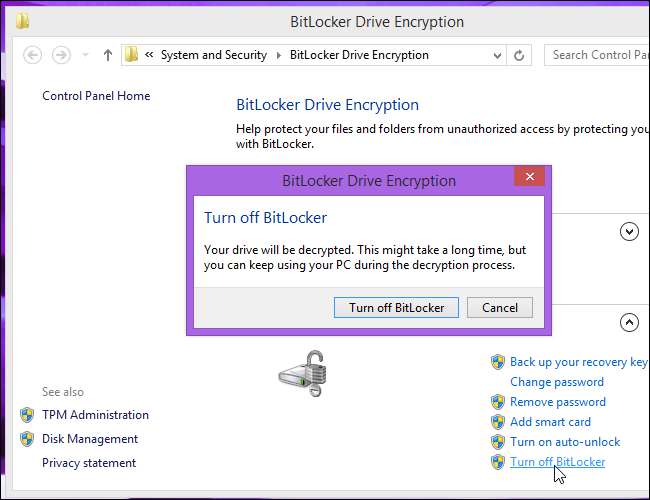
Разрешите Windows расшифровать диск. Когда это будет сделано, повторно включите BitLocker для тома, щелкнув его правой кнопкой мыши и выбрав Включить BitLocker или нажав Включить BitLocker в окне панели управления. Пройдите обычный процесс установки BitLocker.
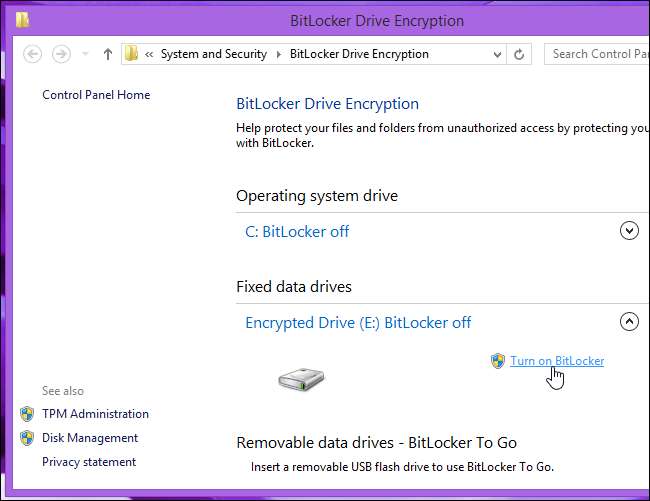
Проверьте метод шифрования тома BitLocker
Вам понадобится специальная команда, чтобы узнать, использует ли диск 128-битное шифрование AES или 256-битное шифрование AES.
Сначала откройте окно командной строки от имени администратора. В Windows 8.1 или 8 щелкните правой кнопкой мыши в нижнем левом углу экрана или нажмите Windows Key + X и выберите Командная строка (администратор). В Windows 7 откройте меню «Пуск», найдите «Командная строка», щелкните правой кнопкой мыши ярлык командной строки и выберите «Запуск от имени администратора».
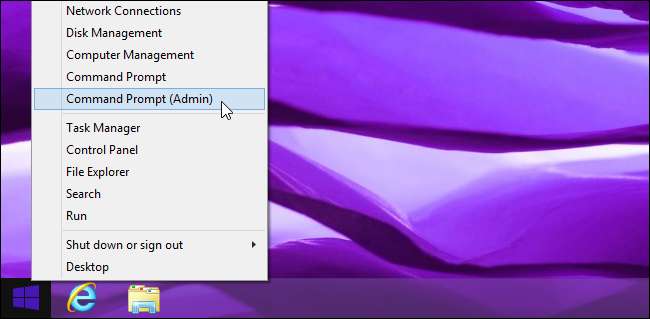
Введите следующую команду в окно командной строки и нажмите Enter:
управление-bde -status
Вы увидите информацию о каждом зашифрованном диске BitLocker на вашем компьютере, включая его метод шифрования. Найдите «AES 128» или «AES 256» справа от «Метод шифрования» под диском.
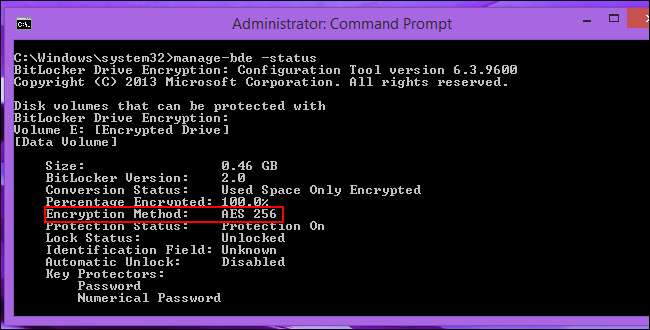
После этого настроенные диски будут продолжать использовать шифрование AES 128 или AES 256 независимо от настроек групповой политики. Этот параметр влияет только на метод шифрования, который Windows использует при настройке новых томов BitLocker.
Кредит изображения: Микеланджело Карриери на Flickr







